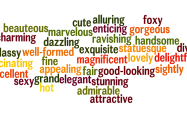全面了解Win10系统,功能、优化与实用技巧
在当今数字化时代,Windows 10(简称Win10)无疑是许多人生活中不可或缺的一部分,作为微软推出的一款操作系统,Win10不仅继承了前代版本的优点,还融入了许多创新功能和改进设计,无论是日常办公、学习还是娱乐,它都为我们提供了强大的支持,尽管很多人每天都在使用Win10系统,却未必完全了解它的潜力,我们将一起深入探讨Win10的核心特点、常见问题以及一些实用的小技巧,帮助你更好地掌握这个“数字助手”。
**一、Win10系统的亮点功能
1.开始菜单的回归
对于那些怀念经典Windows风格的用户来说,Win10最大的惊喜之一就是重新启用了“开始菜单”,相比Win8中备受争议的全屏磁贴界面,Win10将传统列表式菜单与现代化动态磁贴相结合,既满足了老用户的怀旧情怀,又兼顾了新用户的便捷需求。
举个例子,当你想快速打开某个应用程序时,只需点击左下角的“开始”按钮,所有已安装的应用程序都会以清晰的目录形式呈现出来,而如果你喜欢实时信息展示,比如天气预报或新闻更新,可以通过添加磁贴来实现这些内容的即时查看。
2.Cortana语音助手
Cortana是Win10内置的虚拟助手,它可以帮你完成各种任务,例如设置提醒、搜索文件、查询航班状态等,想象一下,在忙碌的工作日早晨,你只需对着电脑说一句“Hey Cortana, 提醒我下午3点开会”,就能轻松搞定日程安排,这种智能化的交互方式,让我们的生活变得更加高效。
不过需要注意的是,由于隐私政策的变化,部分地区可能已经停止对Cortana的支持,如果遇到这种情况,可以考虑切换到其他第三方语音助手,如Google Assistant或亚马逊Alexa。
3.多任务视图与虚拟桌面
Win10引入了“任务视图”功能,通过按下Win + Tab组合键,你可以看到当前运行的所有窗口,并进行快速切换,它还允许创建多个虚拟桌面,这对于需要同时处理多项任务的人来说非常有用。
假设你是一名设计师,一边要编辑图片,另一边还要撰写报告,这时,你可以将Photoshop放在一个虚拟桌面上,Word文档放在另一个虚拟桌面上,从而避免不同任务之间的干扰,这就像拥有了多个独立的工作空间,让你的大脑也能更专注。
4.游戏模式与Xbox集成
对于游戏玩家而言,Win10的游戏性能提升无疑是一大福音,其“游戏模式”能够优先分配系统资源给正在运行的游戏,从而提高帧率并减少卡顿现象,Win10还直接集成了Xbox应用,方便玩家录制精彩瞬间、直播游戏过程,甚至与其他玩家在线互动。
试想一下,当你玩《赛博朋克2077》时,突然发现自己的角色完成了一次炫酷的操作,只需按下Win + G,即可启动Xbox Game Bar,轻松捕捉这一瞬间并与朋友们分享。
**二、如何优化Win10系统?
虽然Win10本身已经足够优秀,但随着时间推移,你的电脑可能会因为垃圾文件堆积、驱动程序过期等原因导致性能下降,定期优化系统是非常必要的。

1.清理磁盘空间
长时间使用电脑后,临时文件、缓存数据和不再需要的软件会占据大量存储空间,你可以利用Win10自带的“磁盘清理”工具来释放硬盘容量,具体步骤如下:
- 右击C盘,选择“属性”;
- 点击“磁盘清理”按钮;
- 勾选不需要的文件类型,然后确认删除。
也可以借助第三方清理软件(如CCleaner)进一步优化系统。
2.更新驱动程序
驱动程序是硬件与操作系统之间的桥梁,如果它们出现问题,可能导致设备无法正常工作,为了确保最佳性能,建议定期检查并更新驱动程序,最简单的方法是通过“设备管理器”手动更新,或者下载厂商提供的专用工具自动完成。
3.调整电源设置
如果你希望延长笔记本电脑的续航时间,可以将电源计划从“高性能”改为“节能”,反之,如果追求极致速度,则可以选择“高性能”模式,路径如下:
- 打开“控制面板”;
- 进入“硬件和声音 > 电源选项”;
- 根据需求选择合适的电源方案。
4.关闭不必要的后台应用
某些应用程序会在后台持续运行,消耗宝贵的CPU和内存资源,为了解决这个问题,可以进入“设置 > 隐私 > 后台应用”,禁用那些不常用的程序。
**三、Win10中的隐藏小技巧
除了上述主要功能外,Win10还藏有许多鲜为人知但极其实用的小技巧,下面列举几个值得尝试的例子:
1.截图工具升级版——Snip & Sketch
过去,我们习惯使用Print Screen键截取屏幕,但现在Win10推出了更加强大的截图工具Snip & Sketch,只需按下Win + Shift + S,就可以选择矩形、自由形状或全屏截图模式,而且还能直接标注和保存图片。
2.夜间模式保护眼睛
长时间盯着屏幕容易造成视觉疲劳,为此Win10提供了“夜间模式”,开启后,屏幕会自动降低蓝光强度,呈现出更加柔和的暖色调,你可以在“设置 > 显示”中找到相关选项,并根据个人喜好自定义时间段。
3.快速锁定屏幕
当你要短暂离开座位时,不必每次都关机或注销账户,只需按下Win + L即可快速锁屏,这样既能保障信息安全,又能节省时间。
4.分屏操作提升效率
如果你经常需要同时查看两个文档或网页,可以利用Win10的分屏功能,只需拖动窗口到屏幕边缘,它就会自动占据半边屏幕,配合Win + 左/右方向键快捷键,可以更快地实现这一效果。
Win10是一款兼具稳定性与灵活性的操作系统,无论你是技术小白还是资深极客,都能从中找到适合自己的使用方法,任何工具都需要不断学习和实践才能发挥最大价值,我鼓励大家积极探索Win11的功能,结合自身需求做出相应调整。
别忘了定期备份重要数据,以防意外丢失,毕竟,再好的系统也无法替代良好的使用习惯!
希望这篇文章能帮助你更全面地认识Win10系统,并为你的日常使用带来便利,如果有任何疑问或心得,欢迎留言交流!